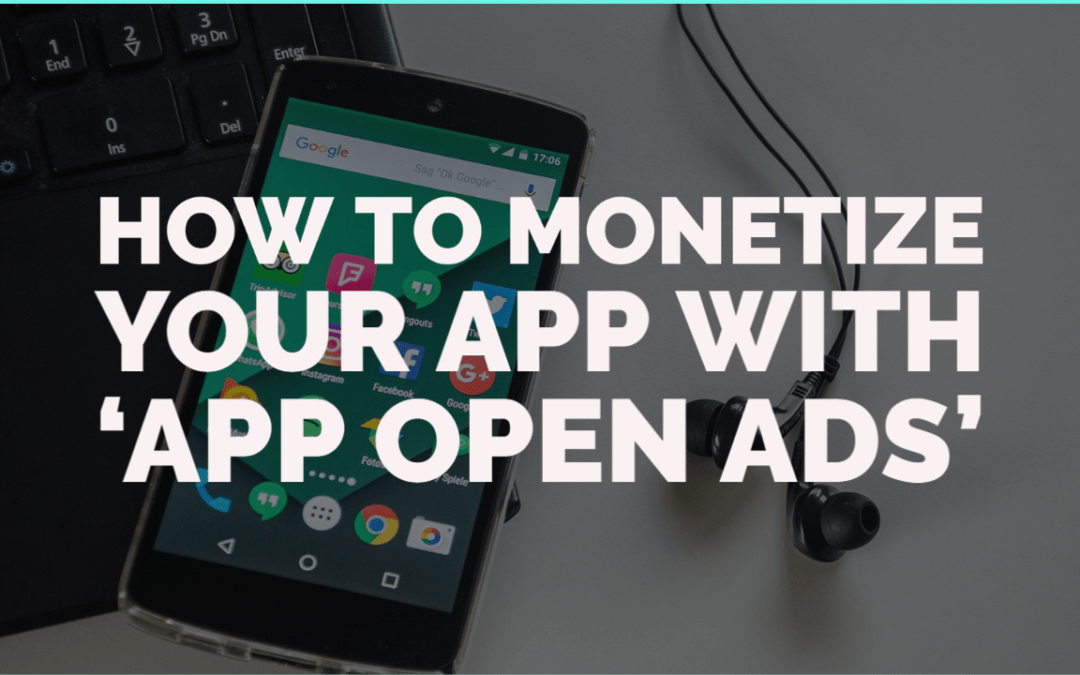تم اعتماد وظيفة المسح الضوئي لمستندات متعددة إلى ملف PDF كأداة لا غنى عنها لأولئك الذين يرغبون في رقمنة الأوراق الحيوية المختلفة.
وهذا بدوره يسهل على الأشخاص عمل نسخة احتياطية لكل مستند من مستنداتهم ، أو، إذا لزم الأمر، مشاركتها بشكل مريح مع الأشخاص الذين يتعين عليهم التعامل مع المعلومات.
وبغض النظر عن نظام التشغيل المستخدم، فإن جميعها تحتوي على ملحقات وتطبيقات تسمح لمستخدميها بإكمال هذه الأنواع من المهام.
فيما يتعلق بالمقالة التالية، ستتمكن من العثور على خيارات ووظائف مختلفة تتيح لك إرفاق صفحات مختلفة من المستند بملف بامتداد PDF . حتى تتمكن من تلبية احتياجات تحويل المستند التي تنشأ. يحدث أحد أكثر هذه المشكلات شيوعًا عند محاولة تثبيت طابعة وإضافتها إلى Adobe PDF .
استخدم Microsoft Office لمسح مستندات متعددة ضوئيًا وتحويلها إلى ملف PDF
على الرغم من أن هذا النوع من البرامج لا يحتوي على مكون إضافي يتدخل مباشرة في الطابعة لمسح الصور ضوئيًا وإرفاقها تلقائيًا بالمستند، إلا أن هناك طريقة لإنشاء ملفات PDF من خلال هذه المجموعة.
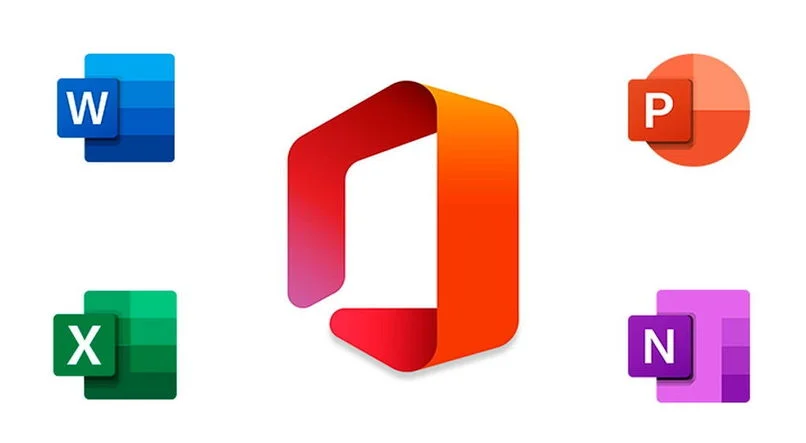
يمكن تحقيق التعليمات داخل أي مكون يشكل جزءًا من Microsoft Office. ومع ذلك، لأغراض الراحة فمن المستحسن استخدام Word أو PowerPoint.
يتكون الإنشاء من رقمنة كل صفحة من صفحات المستند الذي تريد مسحه ضوئيًا. ولأغراض تنظيمية أيضًا، قم بتخزينها في مجلد فردي داخل مكتبة الكمبيوتر.
عند اكتمال ذلك، يجب عليك فتح أحد البرامج الموصى بها التي تشكل مجموعة Microsoft لإرفاق الصور .
أخيرًا، ولكي تتمكن من مسح عدة مستندات ضوئيًا وتحويلها إلى ملف PDF، يجب عليك الدخول إلى علامة التبويب “ملف” الخاصة بالبرنامج المختار والضغط على خيار “حفظ وإرسال”.
ضمن القائمة يجب عليك الضغط على الخيار ” إنشاء مستند PDF/XPS “. ثم انقر فوق الزر “إرسال بتنسيق PDF”، والذي سيسمح لك بإنشاء ملف أو مستند بتنسيق الامتداد هذا.
قم بمسح مستندات متعددة ضوئيًا إلى ملف PDF من الطابعة
لقد تقدمت التكنولوجيا إلى حد أن الملحقات مثل الطابعات مبرمجة لتحويل وحفظ امتدادات معينة .

قامت العلامات التجارية المشهورة بتمكين هذه الخيارات، بحيث لا يلجأ المستخدمون إلى برامج الطرف الثالث لإجراء نسخ احتياطي للمستندات في صور أو تنسيقات أخرى، مثل PDF. من ناحية أخرى، قبل الشروع في مسح مستند واحد أو أكثر ضوئيًا، من المهم أن تتحقق مما إذا كانت الطابعة الخاصة بك متصلة ومهيأة بشكل صحيح.
طابعة ابسون
بعد وضع المستند الأصلي على الماسح الضوئي الموجود على طابعة EPSON، قم بتشغيل برنامج ” Epson Scan ” الذي قمت بتثبيته على جهاز الكمبيوتر الخاص بك.
قم بإجراء الإعدادات الأساسية المطلوبة للمسح الضوئي وانقر فوق “Scan” لعرض نافذة “Save file” التي تحتوي على خيارات الامتداد.
توجد ضمن قسم “تنسيق الصورة” قائمة منسدلة تسمح لك باختيار تنسيق إخراج الماسح الضوئي. في هذه الحالة حدد خيار PDF .
اضغط على “موافق” لبدء مسح المستند ضوئيًا، ثم حدد “إضافة صفحة” حتى تكتمل العملية. عند الانتهاء، انقر فوق “حفظ الملف (الملفات)” لفتح “صفحة التحرير” وتعديل الصور إذا لزم الأمر.
أنهِ الأمر بالضغط مرة أخرى على “قبول”، حيث سيقوم برنامج الطابعة تلقائيًا بتكوين ملف PDF واحد، يتم تخزينه في “صوري”.
طابعة اتش بي
أتاحت هذه العلامة التجارية الشهيرة أيضًا خيار مسح مستندات متعددة ضوئيًا إلى ملف PDF بمجرد رقمنة المستند بالكامل.
ولتحقيق ذلك، ما عليك سوى الدخول إلى برنامج إصدار HP الذي قمت بتثبيته على جهاز الكمبيوتر الخاص بك والنقر فوق “Scan” لبدء العملية.
من بين خيارات الإخراج أو الحفظ، يمكن عرض قائمة حيث ستختار امتداد PDF . عند الموافقة، سيتم مسح المستند ضوئيًا على كل صفحة من الصفحات الموضوعة داخل زجاج الماسحة الضوئية. وسيتم بعد ذلك تخزينها على العنوان الذي تحدده.
النسخ الاحتياطي للملفات بهذه الطريقة يجعل قراءة المستندات وطباعتها وإرسالها أسهل بكثير . وخاصة في أيامنا هذه حيث يتم إدارة كل شيء من خلال التكنولوجيا.
لذلك، من الضروري معرفة الأدوات التي تسمح لك بتنفيذ هذا النوع من المهام. من أجل القيام بذلك بسهولة تامة في كل مرة تحتاج إليها. وإذا كنت بالصدفة، بدلاً من تحويل مستند إلى PDF، تحتاج إلى تحويل PDF إلى مستند Excel ، فهذا ممكن أيضًا.